Огляд Google Drive: як Google уявляє собі хмарний файловий сервіс
Старт сервісу Google Drive став досить відомим подією в сучасному ІТ-світі. Компанія Google вже давно анонсувала свій хмарний файловий сервіс, проте представила його тільки в квітні. Поки користувачам проект доступний тільки за запрошеннями, отримати яку можна, залишивши свою електронну адресу на сайті сервісу. Судячи з власного досвіду і відгуками в соціальних мережах, можна сказати, що запрошення приходять досить оперативно.
Цікаво, що користувачі сервісу Google Drive можуть забути про таке назві як Google Docs, у них тепер замість звичних документів є папка "Диск", на якій зібрані всі документи, представлені раніше в онлайн-сховище. Однак чомусь Google змінила використовується за умовчанням спосіб представлення документів і спосіб їх сортування, тому якщо хочете побачити всі документи, обов'язково виберіть пункт All items (Всі документи) і встановіть використовуваний вами спосіб їх сортування.
Отримав запрошення користувачам пропонується скачати і встановити на свій комп'ютер клієнтську програму. Після докачування додаткових фрагментів і установки програми, вона запропонує користувачам вказати свої параметри доступу до Google Drive (Gmail-аккаунт). Далі програма додає папку в структуру папок користувача і виробляє синхронізацію – розміщує всі файли в цій локальній папці. В цілому принципи роботи Google Drive дуже сильно нагадують полюбився багатьом сервіс хмарного зберігання файлів Dropbox.
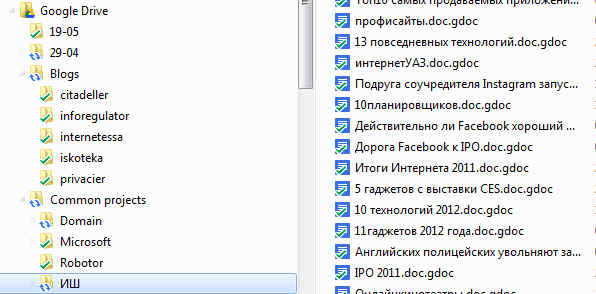
Нова папка з вмістом аккаунта Google Drive буде збережена в папці з ім'ям користувача – точно там само, де за замовчуванням розміщується папка Dropbox. Вибрати іншу папку для розміщення сервіс не дозволяє. Після синхронізації користувач побачить у папці Google Drive фактично вміст свого Google Docs-аккаунта. Папки, до яких реалізований спільний доступ, будуть позначені спеціальними значками.
У системному треї буде поміщений значок Google Drive-клієнта. За допомогою меню цього додатка можна перейти на сайт Google Drive, запустити вручну синхронізацію, переглянути обсяг доступного місця. З цього ж вікна можна докупити більше вільного місця для зберігання власних файлів.
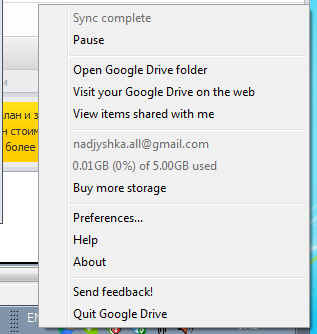
Зазначимо, що запропоновані безкоштовно 5 Гб є одним з найважливіших переваг Google Drive, особливо в порівнянні з Dropbox, який пропонує тільки 2 Гб.
В цілому сервіс занадто нагадує Dropbox. Тому сказати, що Google представив "вбивцю" цього сервісу буде занадто сильно. Багато користувачів, спробувавши працювати з Google Drive, помітили, що цей клієнт являє собою ніщо інше як зручний доступ до файлів, які давно зберігалися в Google Docs – тепер для роботи з цими файлами не потрібно йти в браузер і дивитися їх через веб-інтерфейс – їх можна редагувати на своєму ПК, після чого вони будуть автоматично синхронізовані з іншими копіями, в тому числі, з збереженими в "хмарі". Швидше, Google створив клона Dropbox, "прив'язаного" до Google Docs. Напевно, багато користувачів будуть працювати з сервісом тільки тому, що у них є багато документів в Google Docs, для яких хотілося б отримати зручний інструмент управління. Однак відмовлятися від Dropbox на користь Google Drive навряд чи хтось буде.
За даними internetno.net
Як синхронізувати ваші дані між платформами і пристроями (Частина 2)
Пропонуємо вашій увазі другу частину матеріалу про синхронізацію даних між пристроями і платформами – вирішення завдання, якої багато великих ІТ-компаній зараз приділяють особливу увагу.
Синхронізація всіх видів файлів
Синхронізація документів, електронних таблиць, презентацій та інших даних між пристроями може бути більш складною. Електронна пошта, контакти та дані календаря це, в основному, окремі файли, які не змінюються залежно від пристрою. З іншого боку, файли, такі як текстові документи, набагато більш мінливі і об'ємні. Документи, таблиці та інші файли можуть швидко вичерпати ємність пам'яті мобільних пристроїв, які часто мають мізерні 8 або 16 Гб дискового простору.
Носіть дані з собою
Хитрість полягає не тільки мати доступ до файлу з кожної платформи, але і мати можливість створювати і редагувати файли на будь-якій платформі і бачити ці зміни з будь-якої точки доступу. Для зберігання ваших файлів цілком можливо використовувати зовнішній USB жорсткий диск або флеш-диск, який ви можете носити з собою. З його допомогою ви можете мати доступ до своїх документів, як з ПК, так і з вашого ноутбука, коли ви перебуваєте поза будинку або офісу. USB зберігання також буде працювати з деякими планшетника, такими як Motorola Xoom. Але для більшості планшетников і смартфонів, вам буде потрібно інше рішення. Один з недоліків USB зберігання полягає в тому, що при резервному копіюванні даних з різних пристроїв, можна легко переплутати кілька версій одного і того ж файлу.
Більшість смартфонів і планшетів мають розширювану пам'ять через карти пам'яті SD, і багато настільні комп'ютери і ноутбуки мають вбудовані картрідер. Але iPhone'ов і iPads немає ні порту USB, ні слотів для карт пам'яті. До того ж, зберігання даних на карті або флешці означає, що у вас немає елегантною, автоматичної синхронізації у фоновому режимі, ви повинні зберегти і зробити резервну копію даних самостійно. Вам доведеться знайти інший спосіб.
Хмарна синхронізація
Ви можете використовувати портативний накопичувач USB або SD карту пам'яті для передачі даних між пристроями, але це не так елегантно. Більш сучасним і елегантним рішенням синхронізації електронної пошти, контактів і календарів є використання хмарних сервісів зберігання, таких як Microsoft Windows Live SkyDrive або Google Docs. Здійснюючи зберігання ваших файлів в мережі, ви можете отримати до них доступ з будь-якої точки світу, використовуючи практично будь-які веб-пристрої завжди, поки у вас є інтернет-з'єднання.
В ідеалі, ви також хочете, коли це необхідно, мати можливість працювати з документами і в автономному режимі, зберігаючи їх в синхронізації між різними платформами і пристроями. SkyDrive надає Microsoft-орієнтовані рішення. Сервіс Windows Live Mesh автоматично синхронізує дані з ПК в хмару і зберігає на SkyDrive, що дозволяє мати до них доступ з допомогою пристроїв на платформі Windows Phone 7. Користувачі смартфонів і планшетнніков на інших платформах все ще можуть використовувати браузер для доступу до сайту SkyDrive, але без вбудованої підтримки SkyDrive або файлів Microsoft Office, робота з файлами може бути не такою простою.
В даний час Google не пропонує способів роботи з Google Docs в автономному режимі (хоча один з них очікується вже цього літа), але ви можете використовувати інструменти від Memeo, щоб забезпечити собі автономний доступ до даних на Google Docs. Безкоштовний додаток Google Cloud Connect дозволяє синхронізувати файли з Microsoft Office в хмару Google – але майте на увазі, що Google Docs може зіпсувати ваш стиль форматування документа.
Іншими сервісами для хмарного зберігання даних, які не так тісно пов'язані з Google Docs, є послуги, такі як Box.net, Dropbox, або SugarSync. У кожній з них, папки призначення на локальному комп'ютері автоматично синхронізуються з даними, що зберігаються в Інтернеті. Сервіси мають клієнтські програми для Windows і Mac OS X (Dropbox також має Linux-клієнт), і кожен має можливість синхронізувати дані з різних мобільних платформ, включаючи iOS, Android і BlackBerry.
Сервіс SugarSync надає 5 Гб вільного простору, Dropbox безкоштовно надає 2 Гб для зберігання файлів і синхронізації. Box.net має безкоштовне простір для зберігання даних, але для отримання наступного рівня сервісу ви повинні заплатити, щоб отримати автоматичну синхронізацію. Box.net пропонує багато для платних клієнтів, але SugarSync забезпечує найбільшу ємність і гнучкість серед безкоштовних сервісів.
В деяких утопічних картинах майбутнього, можливо, стандартизація і можливість синхронізації файлів і даних на різних платформах і пристроях буде ще краще, і відбуватися буде легко і просто. Сьогодні це вже працює, але, в залежності від пристрою, який ви хочете синхронізувати, цей процес може включати в себе використання декількох технологій, щоб примусити все це працювати.
За даними internetno.net
Як синхронізувати ваші дані між платформами і пристроями (Частина 1)
Люди більше не прив'язані до якогось конкретного місця або пристрою, так як вони більшу частину своєї роботи роблять на ноутбуках, планшетника, або навіть смартфонах. Завдання полягає в тому, щоб підтримувати ваші документи і дані таким чином, щоб ви могли мати доступ до них з будь-якої з цих платформ.
Ваша продуктивність в найближчому кафе різко падає, коли, необхідна для роботи, презентація PowerPoint виявляється на комп'ютері в офісі. Або, коли вам потрібно зробити терміновий дзвінок, перебуваючи поза офісом, ви усвідомлюєте, що телефонний номер клієнта на вашому ноутбуці, що залишився вдома, до цих пір не синхронізований із смартфоном в руках.
Ідеальних безшовних рішень поки не існує, але ви можете автоматизувати синхронізацію між платформами, наскільки це можливо, і уникнути багатьох з цих дратівливих сценаріїв.
Синхронізація електронної пошти, контактів і календарів
Синхронізація цих видів даних між будь-якими двома пристроями, як правило, не занадто важке завдання. Смартфони і планшетники, як правило, мають можливість підключення до комп'ютера по USB для синхронізації даних. Проблема в тому, щоб робити це й тоді, коли ви знаходитесь далеко від комп'ютера. Розглянемо ці підходи.
Ви потребуєте в доступі до інформації і даних не залежно від того який пристрій (ПК або мобільник) ви використовуєте.
Використовуйте ті послуги і сервіси, які передбачені операційною системою вашого пристрою
Для деяких платформ системи встановлені за замовчуванням. Наприклад, смартфони і планшетники під управлінням операційної системи (OS) компанії Google Android працюють краще, коли використовують спектр послуг Google, таких як Gmail, Google Calendar і Contacts. Пристрої з OS BlackBerry найкраще працюють з BlackBerry Enterprise Server. А пристрої з Microsoft Windows Phone 7 найкраще працюють з інфраструктурою Microsoft. Хоча можна використовувати і інші рішення для електронної пошти, контактів і календарів, життя набагато легше, якщо ви користуєтеся де-факто системами конкретно для вашого мобільного пристрою, і покладаєтеся на цю систему для зберігання ваших даних синхронізованих на комп'ютері та в інших пристроях, якщо це можливо.
Використання Exchange Active Sync
Якщо ви використовуєте Microsoft Exchange Server або Office 365, буде підтримувати ваші дані відносно просто. Exchange Server підтримує повідомлення електронної пошти, контакти та календарі, тому дані можуть бути доступні майже з будь-якого місця і будь-якого пристрою. Ноутбуки можуть підключатися до Exchange через будь-яке підключення до Інтернету, а більшість смартфонів і планшетників можуть бути синхронізовані з використанням Exchange Active Sync. BlackBerry смартфони і планшетники використовують для цієї мети Blackberry Exchange Server, а не Exchange Active Sync.
Використання сервісів Google
Якщо ви не використовуєте Exchange Active Sync, або вам потрібно синхронізувати дані з іншим комп'ютером, жодне з попередніх рішень не допоможе. Для синхронізації iOS пристроїв з ПК найпростіший шлях проходить через використання сервісів Google.
Найпростіше рішення полягає у використанні різних інструментів Google. Якщо ви покладаєтеся на Gmail, Google Calendar, і Contacts, а не на електронну пошту, календар і контакти, які зберігаються локально, як в Microsoft Outlook, то вам не доведеться мати кілька копій одних і тих же даних, щоб спробувати їх синхронізувати.
Ви просто підключаєтеся до даних Google з різних пристроїв, а будь-які зміни або доповнення будуть зроблені самої службою Google, так що вони будуть відображені при вашому підключенні з іншого пристрою.
Якщо ви використовуєте Microsoft Office і покладаєтеся на локальний Outlook для електронної пошти, календаря і контактів, Google і в цьому випадку пропонує вам шлях найменшого опору для синхронізації даних. Google Apps Sync для Outlook буде синхронізувати вашу електронну пошту, контакти, календар і замітки між Google Apps і Outlook – але, як випливає з назви, він вимагає, щоб ви були платним користувачем Google Apps.
Сервіс Google Calendar Sync може синхронізувати дані між Microsoft Outlook і вашим Google Calendar. Для користувачів, які не є клієнтами Google Apps, Google має альтернативні інструменти. Календар Google Sync буде виконувати двосторонню синхронізацію календаря між Google Calendar і Microsoft Outlook. Ви можете налаштувати електронну пошту на декількох комп'ютерах, щоб залишати повідомлення на сервері, а тому вони можуть бути завантажені з будь-якого місця.
Різноманітність продуктів допоможе синхронізувати дані на Google з даними Microsoft Outlook. Використання таких продуктів, як Sync2, або gSyncIt (вартістю $ 30 і $ 20, відповідно, для кожного ПК, який ви хочете синхронізувати), дозволить вам бути впевненими в тому, що зміни і доповнення з одного комп'ютера буде видно і на інших.
Синхронізувавши ваші дані з Google, ви можете налаштувати електронну пошту, календар і контакти iPhone або IPad використовуючи Google Sync для того, щоб ці платформи мали доступ до поточної синхронізації даних. Google використовує Exchange Active Sync, так що Ви встановлюєте Google Sync на своє iOS пристрій, як якщо б ви міняли обліковий запис електронної пошти, а потім налаштовуєте свій календар і контакти для виконання оновлення за допомогою Google Sync.
За даними internetno.net
Недавні записи
- IBM відкриє доступ до суперкомп’ютера Watson для всіх
- Handle: блискавичне сортування вхідної пошти і керування завданнями і нагадуваннями
- Sqwiggle – система відеокомунікацій для команд , яка бореться з самотністю при віддаленій роботі
- Компанія CleanTalk завершила розробку програми для захисту сайту від спаму.
- Хмарні сервіси легко використовувати для поширення вірусів
Архів
- Листопад 2013 (3)
- Жовтень 2013 (1)
- Вересень 2013 (3)
- Серпень 2013 (4)
- Січень 2013 (7)
- Грудень 2012 (6)
- Листопад 2012 (8)
- Жовтень 2012 (4)
- Вересень 2012 (3)
- Серпень 2012 (4)
- Липень 2012 (3)
- Червень 2012 (10)
- Травень 2012 (7)
- Квітень 2012 (13)
- Березень 2012 (12)
- Лютий 2012 (6)
- Січень 2012 (15)
- Грудень 2011 (10)
- Листопад 2011 (11)
- Жовтень 2011 (10)
- Вересень 2011 (9)
- Серпень 2011 (14)
- Липень 2011 (16)
- Червень 2011 (21)
- Травень 2011 (4)
- Квітень 2011 (3)
- Березень 2011 (1)
- Лютий 2011 (3)
- Січень 2011 (2)
- Грудень 2010 (6)
- Листопад 2010 (1)
- Жовтень 2010 (6)
- Вересень 2010 (6)
- Серпень 2010 (5)
- Липень 2010 (8)
- Червень 2010 (11)
- Травень 2010 (9)
- Квітень 2010 (1)
- Березень 2010 (3)
- Лютий 2010 (3)
- Січень 2010 (5)
- Грудень 2009 (4)
- Вересень 2009 (2)
- Серпень 2009 (1)
- Травень 2009 (1)
- Квітень 2009 (1)

 lambo-cbto-admin
lambo-cbto-admin 
